"TeamViewer QuickSupport Mobil" sayfasının sürümleri arasındaki fark
k |
k |
||
| 9. satır: | 9. satır: | ||
:# Bunun icin bir dipnot: Quick Support da TV password yoktur, bunun yerine uygulama açık iken bağlantı isteği gönderirsiniz telefonu kullanan kisi bu isteği kabul eder aksi durumda telefona baglanamazsınız.<br>[[File:Allow_TV.png|400px]]<br> | :# Bunun icin bir dipnot: Quick Support da TV password yoktur, bunun yerine uygulama açık iken bağlantı isteği gönderirsiniz telefonu kullanan kisi bu isteği kabul eder aksi durumda telefona baglanamazsınız.<br>[[File:Allow_TV.png|400px]]<br> | ||
[[Kategori:Genel]] | [[Kategori:Genel]] | ||
| + | [[Kategori:Teknik Destek]] | ||
13:54, 1 Haziran 2019 itibarı ile sayfanın şu anki hâli
- Teamviewer Quick Support Google Play'den indirilir.
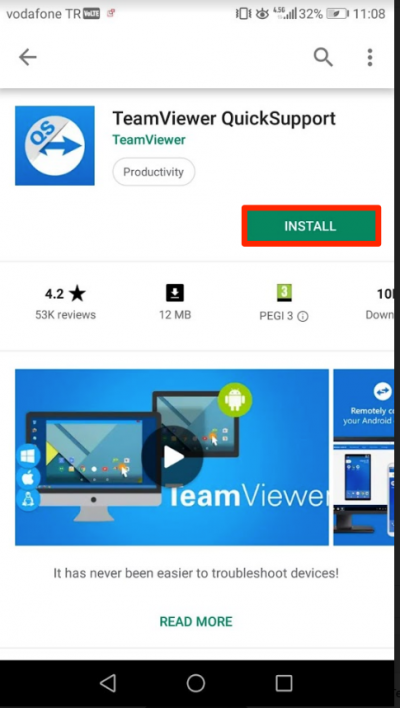
- Quick Support Acilir.
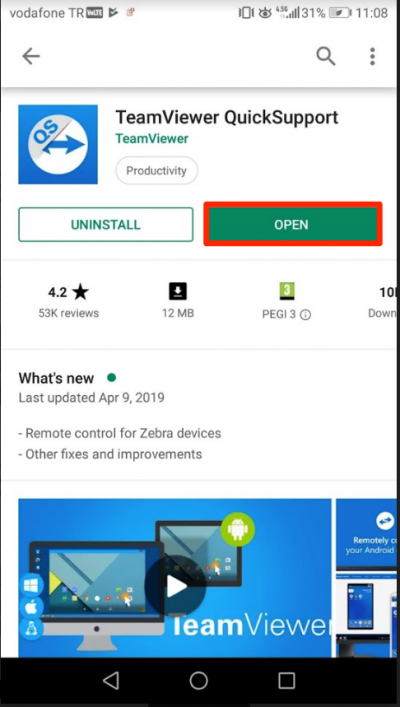
- Çıkan dialog ekranında Add-On eklentisi Download edilir. (Uzaktan bağlantı sağladığımızda ekranda işlem yapabilmek ve ekranı görebilmemiz için bu gerekli)
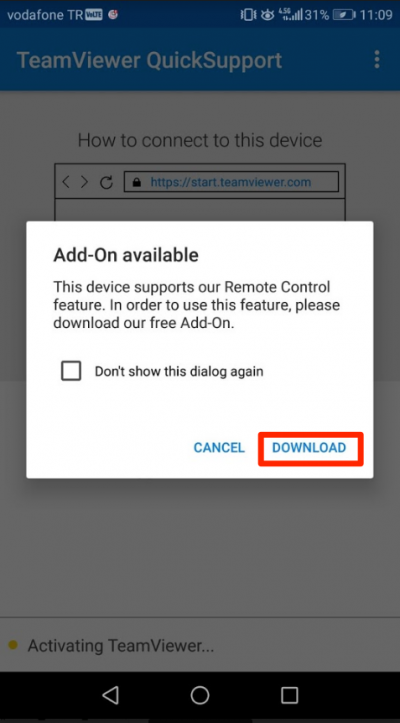
- Add-On kurulum esnasında Cancel seçilerek dialog ekranı kapatılmış ise;(Bu adim sadece 3. Adimin yapılmadığı durumda yapılacak)
- Sağ üst köşedeki 3-dots overflow (Diğer Seçenekler-3 nokta) menüye tıklanır.
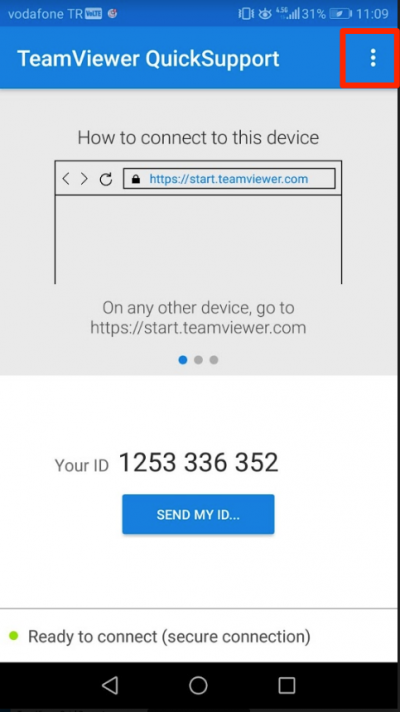
- Çıkan menü içinde Advanced (Gelişmiş) tıklanır.
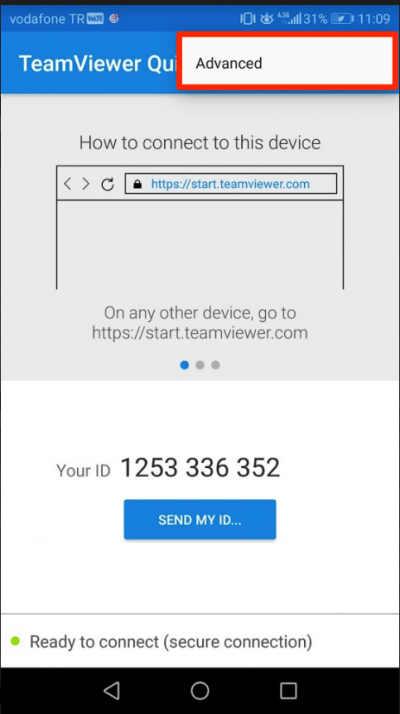
- Install additional Add-On'a(Ilave eklentiyi kurun) tıklanır.
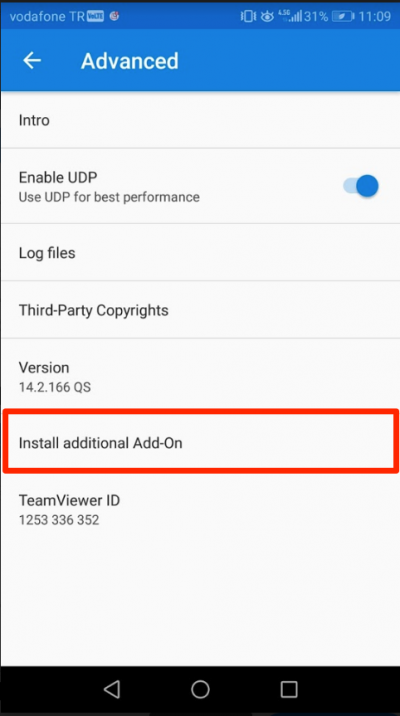
- TeamViewer Qucike Support Google Play store'a tekrar yönlendirme gerçekleştirecek buradaki eklenti telefona kurulur.
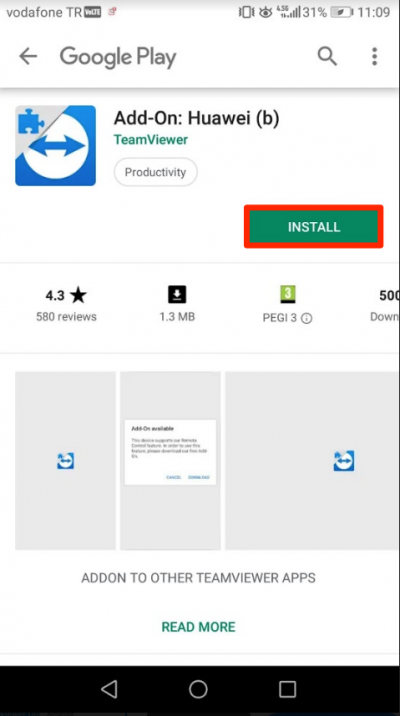
# Ana ekrandaki Id ile artık uzaktan telefona müdahale gerçekleştirebilirsiniz.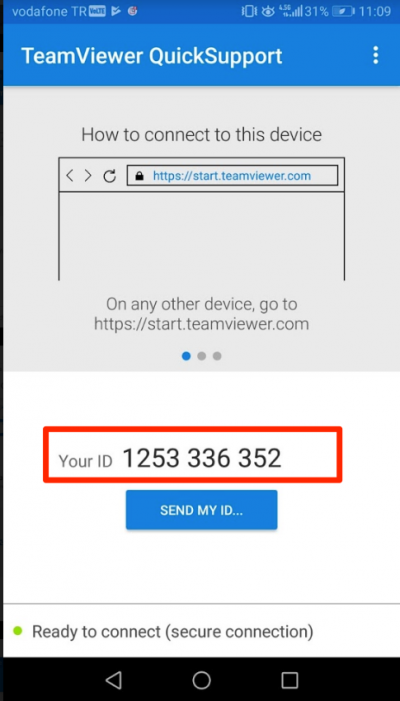
- Bunun icin bir dipnot: Quick Support da TV password yoktur, bunun yerine uygulama açık iken bağlantı isteği gönderirsiniz telefonu kullanan kisi bu isteği kabul eder aksi durumda telefona baglanamazsınız.
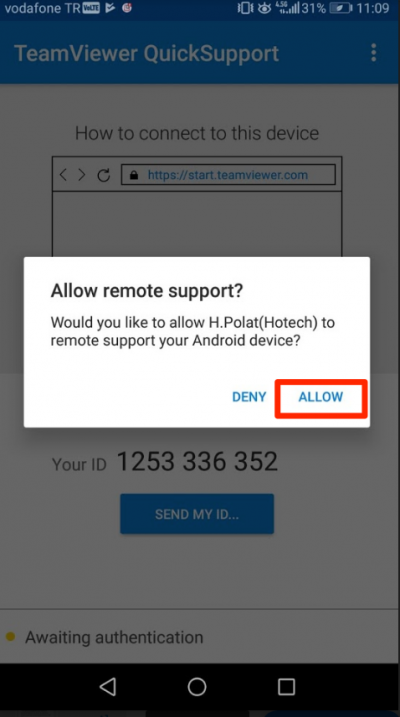
- Sağ üst köşedeki 3-dots overflow (Diğer Seçenekler-3 nokta) menüye tıklanır.